Ja bezvadu mājas tīklam izmantojat Syrotech maršrutētāju un vēlaties piekļūt maršrutētāja iestatījumiem, kas atrodas pareizajā vietā. Šajā rakstā mēs jums parādīsim, kā pareizi piekļūt Syrotech maršrutētāja iestatījumiem, kā arī pastāstīsim, kā veikt dažas nelielas izmaiņas iestatījumos, kas krasi uzlabos jūsu bezvadu tīkla drošību .
Tātad, sāksim.
Ko tev vajag:
- Ierīce, lai izveidotu savienojumu ar maršrutētāju (dators, viedtālrunis vai planšetdators)
- Piekļuve tīklam (vadu vai bezvadu)
- Noklusējuma vai pielāgotā Syrotech administratora lietotājvārds un parole
Kāda ir noklusējuma Syrotech administratora pieteikšanās informācija?
- Noklusējuma IP adrese: 192.168.1.1
- Noklusējuma lietotājvārds: administrators
- Noklusējuma parole: syro@43210 $
Piezīme: ja šī noklusējuma administratora pieteikšanās informācija ir mainīta agrāk, lūdzu, izmantojiet jauno/pielāgotu lietotājvārdu un paroli, lai pieteiktos savā Syrotech maršrutētājā.
Piesakieties Syrotech maršrutētājā soli pa solim
Sagatavojot visu iepriekš minēto, jums vajadzētu viegli piekļūt Syrotech maršrutētāja administratora informācijas panelim. Tagad ļaujiet redzēt, kādi ir Syrotech maršrutētāja pieteikšanās soļi, un nedaudz vairāk izskaidrojiet katru soli.
1. solis - izveidojiet savienojumu ar savu tīklu
Ierīce, kuru vēlaties izmantot, lai piekļūtu maršrutētāja iestatījumiem, jābūt savienotam ar tīklu. Tas ir atkarīgs no jums un ierīces iespējām neatkarīgi no tā, vai izmantosit tīkla kabeli, lai izveidotu savienojumu ar maršrutētāju, vai arī izmantosit bezvadu paroli un izveidosit savienojumu ar Wi-Fi. Lai gan mēs iesakām izveidot savienojumu, izmantojot vadu savienojumu, arī savienošana ar WiFi ir arī laba iespēja, taču, saglabājot dažas izmaiņas, jūs tiksit atvienots no tīkla. Ja tas notiek, vienkārši vēlreiz piesakieties un turpiniet modificēt maršrutētāja iestatījumus.
2. solis - palaidiet savu tīmekļa pārlūku
Visām ierīcēm, kuras mēs šodien izmantojam, ir iepriekš instalēta tīmekļa pārlūks. Tīmekļa pārlūks palīdz mums piekļūt maršrutētāja iestatījumiem. Lai piekļūtu maršrutētāja iestatījumiem, jums nav jābūt aktīvam interneta savienojumam. Tomēr dažiem vecākiem tīmekļa pārlūkiem var būt dažas saderības problēmas ar tīmekļa lietderību. Tāpēc ieteicams izmantot jaunāko tīmekļa pārlūka versiju.
3. solis - Ievadiet Syrotech IP URL joslā
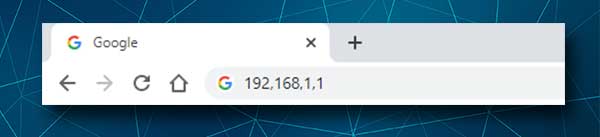
Noklusējuma Syrotech IP adrese ir 192.168.1.1. Jums jāievada šis IP maršrutētāja URL (adreses) joslā un jānospiež ievade tastatūrā vai mobilās ierīces go/atgriešanās pogā. Pēc tam jums vajadzētu redzēt Syrotech maršrutētāja pieteikšanās lapu.
Ja maršrutētāja pieteikšanās lapa neparādās , lūdzu, pārbaudiet, vai 192.168.1.1 ir pareizā maršrutētāja IP adrese (noklusējuma vārteja). Pārliecinieties arī, ka pareizi rakstāt IP adresi. Daži cilvēki mēdz ierakstīt vēstuli, kas izskatās kā skaitlis. Piemēram: l 1, O vietā, nevis 0. Tā ir kļūda, jo IP adrese ir izgatavota no skaitļiem.
4. solis - ievadiet Syrotech administratora lietotājvārdu un paroli
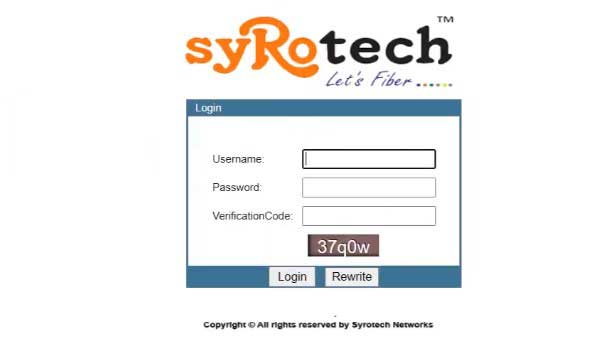
Ja redzat maršrutētāja pieteikšanās lapu tagad, vienkārši ievadiet lietotājvārdu un paroli, ko mēs jau minējām, vai kopējiet un ielīmējiet tos:
Noklusējuma lietotājvārds: administrators
Noklusējuma parole: syro@43210 $
Ievadiet norādīto verifikācijas kodu attiecīgajā laukā un noklikšķiniet uz pogas Pieteikšanās.
Piezīme: administratora lietotājvārds un parole ir jutīgi pret gadījumiem, tāpēc pievērsiet uzmanību, ja nolemjat tos ierakstīt manuāli.
Ja jums ir jauns administratora lietotājvārds un parole, lūdzu, piesakieties ar pielāgotajiem. Bet, ja jūs nevarat atcerēties pielāgoto administratora pieteikšanās informāciju, jums būs jāatjauno maršrutētājs uz tā noklusējuma rūpnīcas iestatījumiem .
5. solis - esat piekļuvis Syrotech maršrutētāja iestatījumiem
Ja šī ir pirmā reize , kad piesakāties maršrutētāja iestatījumos, jums tiks lūgts mainīt noklusējuma administratora lietotājvārdu un paroli pēc noklikšķināšanas uz pieteikšanās pogas. Ja tā nav pirmā reize, jūs tiksit nogādāts maršrutētāja konfigurācijas lapā. Jūs redzēsit, ka maršrutētāja iestatījumi ir sagrupēti izvēlnē, lai jums nevajadzētu būt problēmām atrast iestatījumus, kurus vēlaties mainīt.
Ja esat pārliecināts, ko jūs darāt, lūdzu, izveidojiet pašreizējo maršrutētāja iestatījumu dublējumu. Tas ļaus vieglāk visu salabot, ja jūs sajaucat lietas.
Tagad mēs vēlamies ieteikt mainīt dažus iestatījumus, kas padarīs jūsu tīklu drošāku nekā iepriekš .
Mainiet Syrotech administratora paroli
Syrotech maršrutētāji piedāvā mainīt noklusējuma administratora paroli, kad pirmo reizi instalējat maršrutētāju. Ja esat izlaidis šo darbību vai vēlaties vēlreiz mainīt administratora lietotājvārdu un paroli, šeit atradīsit šo opciju.
Pēc pieteikšanās savā Syrotech maršrutētājā noklikšķiniet uz pārvaldības horizontālajā izvēlnē augšpusē.
Piekļuves vadības lapa tiks atvērta automātiski, un jums būs iespēja mainīt administratora pieteikšanās paroli.
Jūs nevarat mainīt noklusējuma lietotājvārdu, un, godīgi sakot, tas nav jādara.
Lai mainītu administratora paroli, vecā parole vispirms jāievada vecajā parolē .
Pēc tam attiecīgajā laukā ievadiet jauno paroli un atkal ievadiet jauno paroli laukā Apstiprināt paroli .
Visbeidzot noklikšķiniet uz pogas Saglabāt/lietot . Ja esat pieteicies no maršrutētāja, jums atkal jāpiesakās ar jauno administratora paroli.
Mainiet Syrotech tīkla nosaukumu un paroli
Ja vēlaties mainīt noklusējuma Syrotech tīkla nosaukumu un paroli un padarīt to personīgāku un spēcīgāku, izpildiet šīs darbības.
Horizontālā izvēlnē augšējā noklikšķiniet uz tīkla un pēc tam WLAN sekundārajā izvēlnē augšpusē.
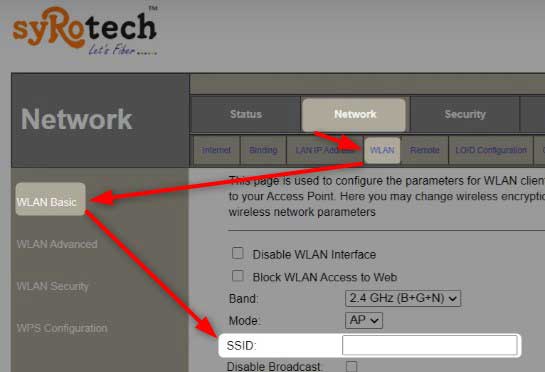
WLAN BASIC tiks atlasīts automātiski. Atrodiet SSID lauku. Šeit jūs varat mainīt tīkla nosaukumu uz kaut ko personiskāku un atpazīstamāku.
Ja vēlaties mainīt tikai tīkla nosaukumu, tagad varat noklikšķināt uz pogas Lietot iestatījumus .
Lai mainītu bezvadu paroli , kreisajā pusē ir jānoklikšķina uz WLAN drošības izvēlni.
Nolaižamajā sarakstā SSID tipa atlasiet SSID.
Pēc tam atlasiet WPA2 sajauktu kā šifrēšanu , un sadaļā Autentifikācijas režīmā pārbaudiet personīgo (iepriekš koplietoto atslēgu) radio pogu.

Laukā pirms dalītās atslēgas ievadiet jauno bezvadu paroli. Jums vajadzētu iestatīt spēcīgu bezvadu paroli , kas nav viegli uzmundrināma. Ieteicams arī padarīt to vairāk nekā 10 rakstzīmju garu.
Noklikšķiniet uz pogas Lietot iestatījumus , lai saglabātu jauno tīkla nosaukumu un paroli. Ja esat izveidojis savienojumu ar tīklu, izmantojot WiFi, jums tagad vajadzētu atvienot. Savienojiet vēlreiz un arī neaizmirstiet atjaunot citas bezvadu ierīces tīklā.
Piezīme: Ieteicams ik pēc pāris mēnešiem mainīt bezvadu paroli.
Ieteicamā lasīšana:
- Tīkla drošības atslēgas neatbilstības problēmas novēršana
- Kas ir tīkla drošības atslēga un kā to atrast
- Cik bieži jums vajadzētu nomainīt modemu?
Galīgie vārdi
Spēja pieteikties savā Syrotech bezvadu maršrutētājā ir diezgan svarīgi. Papildus dažu iestatījumu maiņai, lai pārvaldītu tīklu un padarītu to drošāku, ir arī citas iespējas, kuras varat izmantot, piemēram, portu pārsūtīšana , ja jūs piedalāties, pārbaudot sava tīkla statusu utt.
Tomēr noteikti pierakstiet administratora pieteikšanās informāciju. Jums tie būs jāizmanto vēlreiz, ja vēlaties pieteikties Syrotech maršrutētājā un mainīt dažus iestatījumus.
